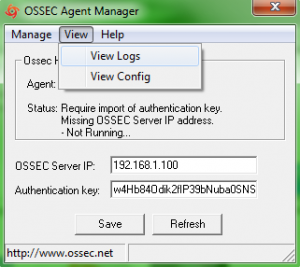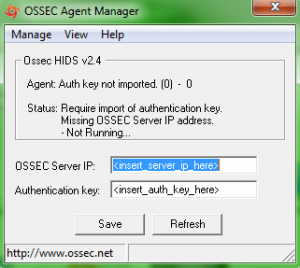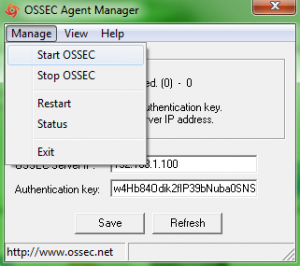Table des matières
Prise en main d'Ossec
Tutoriel rédigé pour une version Ubuntu 8.04 LTS et Ossec-HIDS 2.1/Ossec-WUI 0.3.
Ce tutoriel a été réalisé par :
| Rôle | Nom |
|---|---|
| Rédacteur | Ludovic VALENTIN |
Administration d'Ossec
Ossec-HIDS
Rappel
Ossec-HIDS est l’application permettant de surveiller les fichiers de logs (sous Linux et Windows pour les agents). Il fonctionne aussi bien en local qu’en architecture client/serveur.
Utilisation
Linux
agent_control
Cette commande permet de contrôler les Ossec agents. Ainsi, il est possible de les lister, de les redémarrer, ou bien encore, par exemple de les bloquer, … le tout depuis le serveur.
Voici un exemple d’utilisation, ici la commande liste les agents connectés ou non :
$ sudo /etc/ossec/bin/agent_control -l
Afin d’obtenir plus d’informations sur l’usage et les options de cette commande:
$ sudo /etc/ossec/bin/agent_control -h
clear_stats
clear_stats efface les différentes statistiques (moyennes) des évènements d’Ossec.
$ sudo /etc/ossec/bin/clear_stats -h
list_agents
Un peu similaire à la commande agent_control, list_agents sert uniquement à lister les agents comme l’indique son nom.
$ sudo /etc/ossec/bin/list_agents -h
manage_agents
Commande très importante, elle permet de manager les agents et plus particulièrement les profils. manage_agents est utilisée pour ajouter, supprimer, lister les profils d’agents et surtout pour générer une clé d’enregistrement, lors d’une inscription auprès du serveur. Egalement disponible sur les agents Ossec, pour importer la clé.
La commande n’a aucune option, une fois entrée, un menu s’affiche listant les actions disponibles.
$ sudo /etc/ossec/bin/manage_agents
rootcheck_control
Cette commande contrôle et manage les bases de données de stratégies et d’audits d’Ossec.
$ sudo /etc/ossec/bin/rootcheck_control -h
syscheck_control
Comme pour la commande rootcheck_control, syscheck_control manage une base de données, à savoir celle contenant les vérifications d’intégrité.
$ sudo /etc/ossec/bin/syscheck_control -h
syscheck_update
syscheck_update met à jour la base de données de vérifications d’intégrité en local, ou sur les agents.
$ sudo /etc/ossec/bin/syscheck_update -h
Windows
L’ensemble de l’administration de l’agent Windows d’Ossec se fait par l’intermédiaire de l’interface de l’application. Il est possible de démarrer/stopper l’agent, de voir les fichiers de logs, le fichier de configuration, et également d’indiquer l’adresse ip du serveur Ossec, ainsi que la clé d’authentification.
La visualisation des logs se fait en cliquant sur View (View/View Logs). De la même manière, il est possible d’éditer le fichier de configuration.
Ossec-WUI
Rappel
Ossec-WUI est l’interface web d’Ossec-HIDS, elle permet de visualiser graphiquement les alertes, ce qui est beaucoup plus esthétique et pratique que de lire un simple fichier de logs.
Utilisation
Aucune commande spécifique à Ossec-WUI. Seul le serveur web, apache doit être démarré.
Inscription des agents
Ossec Serveur
Pour l’inscription des agents auprès du serveur Ossec, il existe une commande intégrée.
$ sudo /etc/ossec/bin/manage_agents
Une fois lancée, cette commande permet de créer (ou également de supprimer) des profils d’agents sur le serveur, puis ensuite de générer une clé propre à chaque agent pour leur inscription.
Ossec Agent
Linux
Pour enregistrer un agent sous Linux, il suffit d’utiliser la même commande que pour le serveur, c’est-à-dire manage_agents, en important la clé générée sur le serveur, puis en redémarrant l’agent (après le démarrage du serveur Ossec).
Windows
Sous Windows, l’inscription de l’agent se fait dans l’interface du logiciel Ossec Agent Manager, en important directement la clé (copier/coller) obtenue auprès du serveur.
Ensuite, si le serveur Ossec est déjà en service, il reste à démarrer (ou redémarrer) l’agent.
Démarrage d'Ossec
Ossec-HIDS
Ossec Serveur
Pour démarrer le serveur Ossec :
$ sudo /etc/ossec/bin/ossec-control start
Ensuite il reste à lancer les client Ossec (agents). La commande est la même que pour le serveur sur Linux. Pour les agents Windows, il suffit de lancer l’application Ossec, soit Ossec Agent Manager, et de démarrer le service (Manage/Start Ossec).
Si les agents ne sont pas authentifiés (clé d’inscription), il est fort probable que l’erreur provienne d’une mauvaise inscription, c’est-à-dire une erreur d’importation de la clé.
Ossec Agent
Linux
Même demarche que le serveur pour démarrer l’agent:
$ sudo /etc/ossec/bin/ossec-control start/stop/restart
Pour visualiser les logs d’Ossec:
$ sudo vim /etc/ossec/logs/…
Windows
Sur Windows, il suffit de lancer l’application Ossec, soit Ossec Agent Manager, et de démarrer le service (Manage/Start Ossec). Par défaut le service est en mode démarrage automatique (voir Services Windows).
Ossec-WUI
Pour utiliser l’interface web d’Ossec, il faut d’abord commencer par démarrer le serveur Apache.
$ sudo /etc/init.d/apache2 start
Ensuite, dans le navigateur web, il n’y a plus qu’à entrer l’adresse de serveur (VirtualHost dans Apache), à adapter selon votre propre configuration.
Une fois l’adresse entrée correctement, il est alors possible de visualiser dans l’interface les alertes.